Как закрыть приложение скайп
Нужно убрать скайп, вот только обычными методами сделать это не получится. ПО в этом отношении довольно хитрое. Избавиться от него можно тремя способами:
- через настройки программы;
- с помощью контекстного меню;
- через диспетчер задач.
Первый вариант самый простой. Достаточно зайти на главную Skype, кликнуть на «Skype», выбирая пункт «Выход из учетной записи»

Сразу скажем, что пиктограмму приложения с панели задач вы так не закроете, однако уведомления выскакивать не будут. Для некоторых и этот способ хорош, поскольку не любят различных резких звуков и мерцаний внизу монитора.
Но как убрать скайп полностью? Второй метод позволит полностью закрыть приложение путем использования контекстного меню в трее. Открываете панель, жмете по иконке правой кнопкой мыши и выбираете «выход из Skype».

Третий шаг создан на случай экстренного отключения при зависании системы. Откройте диспетчер сочетанием Ctrl+Alt+Del, выберите первую вкладку с приложениями, найдите Skype и затем жмите «Снять задачу».

Если не помогло, переключаемся на «Процессы». Ищем соответствующий и «убиваем» либо кнопкой «завершить процесс», либо правым кликом мышки и нажатием на «завершить…».

Автозапуск
Как убрать скайп с автозапуска? Зачастую, в процессе установки мало кто замечает маленькую галочку, позволяющую Skype стартовать при запуске Windows. Ситуация меняется в 2 клика. Заходим в настройки программы. Вкладка «основные». Снимаем 2 галочки, как показано на скриншоте.

Второй способ позволит наверняка избежать случайных запусков клиента без вашего непосредственного участия. Для этого нужно нажать «Пуск» и прописать msconfig в поисковой строке.

Кликаем вкладку «Автозагрузка», ищем процесс и снимаем с него флажок. Все остальные галочки не трогайте, если не разбираетесь – можно и вовсе угробить систему.

Вопрос о том, как выйти из Скайпа, появился из-за того, что это мессенджер, который сворачивает окно, когда пользователь нажимает на крестик в правом верхнем углу, а не закрывает его. Подробнее разберемся в этой в этой проблеме и приведем несколько вариантов ее решения.
Как выйти из Скайпа
Чтобы закрыть Скайп можно использовать можно использоваться значок мессенджера в трее или значок приложения на панели задач. Альтернативный вариант, который поможет наверняка, – это завершение работы процесса в «Диспетчере задач».
Кроме этого, нужно рассмотреть выход из Скайпа как процедуру смены учетной записи пользователя.
Выход стандартным методом
Для первого варианта, а именно выход через панель задач, нужно открыть окно Скайпа или свернуть его через соответствующую кнопку. Подробнее:
- В Панели задач находится упоминание о все программах, которые запущенны в настоящий момент на компьютере и имеют оконный интерфейс. Скайп – одно из таких приложений.

- Чтобы выйти из Скайпа нужно нажать правой кнопкой мыши по значку мессенджера, а затем, в появившемся меню, выбрать первую предложенную кнопку.

- Существует и другой вариант, который удобнее использовать, если окно Скайпа уже закрыто. В трее есть аналогичный значок мессенджера, который и говорит о том, что приложение до сих пор работает.
![]()
- Нужно нажать на него правой кнопкой мыши, а затем выбрать последний пункт в появившемся меню.
Это самый простой вариант окончательно завершить работу Скайпа, который не выключается, даже если окно закрыто.
Использование диспетчера задач
Теперь стоит рассмотреть вопрос о том, как отключить Скайп из диспетчера задач – использовать такой вариант можно в качестве альтернативы.
- Все процесс в Windows, включая те, которые не имеют оконного интерфейса, находятся в «Диспетчере задач». Чтобы перейти к этому списку нужно одновременно нажать следующие клавиши: «Ctrl + Shift + Esc».

- Для завершения работы Скайпа нужно перейти на вкладку «Процессы», далее отсортировать предложенные варианты по названию, пролистать список и найти «Skype». Достаточно нажать на него, а затем выбрать «Завершить процесс» в нижнем правом углу.

Аналогичную процедуру нужно повторить с каждым процессом от Скайпа. Иногда они завершаются самостоятельно, если убрать хотя бы один.
Выход из учетной записи
Чтобы переключиться на старую страницу, или, иначе говоря, учетную запись, нужно выйти из активной. Сделать это можно только через меню Скайпа. Подробнее:
- В главном окне мессенджера есть фотография и имя пользователя. Нужно нажать на них, чтобы открылся профиль.

- В открывшемся меню есть кнопка «Выйти», которая находится в правом верхнем углу.

- Скайп спрашивает, сохранить ли данные пользователя, аккаунт которого был включен ранее. Если компьютер личный, то предпочтительнее нажать «Да». Это позволит быстрее переключаться между учетными записями.

- После выхода мессенджер предлагает использовать другую учетную запись. Для этого нужно нажать на кнопку с символом «+» и ввести логин с паролем.

Выходить из учетной записи, а не просто закрывать мессенджер через трей или панель задач, рекомендуется при каждом использовании Скайпа на общедоступном или просто чужом компьютере.
Выход из Скайпа на телефоне
Мессенджер активно используется и владельцами смартфонов. При этом выйти из приложения на телефоне существенно легче.
Важно! Для примера используется смартфон на базе Андроид.
- Сначала нужно найти раздел «Настройки» и зайти в него.

- Из предложенных пунктов нужно выбрать «Все приложения».


- В самом низу есть кнопка «Закрыть», по ней производится нажатие.

Операционная система предупредит пользователя о нежелательном использовании принудительного завершения. Нужно нажать «ОК» и Скайп закроется.
Решение проблемы с закрытием Скайпа актуально для новичков, которые могут не разобраться в том, почему окно сворачивается, когда нажимается крестик на красном фоне.
Вопросы и ответы в сфере it технологий и настройке ПК
Как выйти/как отключить скайп?

Первый вариант позволит вам понять, как отключить программу, но не выйти из аккаунта пользователя.
Находим иконку программы и жмем на нее правой кнопкой мыши.
В контекстном меню выбираем пункт «Выход из Skype» и нажимаем на левую кнопку мыши.
Этот способ подразумевает полное закрытие программы. Вы закрываете приложение, но данные вашего аккаунта сохраняются и вы не выходите из него. То есть при последующем включении вам не придется вводить логин и пароль. Лучше всего пользоваться этим способом, если вам ежедневно необходимо включать скайп, особенно на работе.
Как выйти из аккаунта?

Процесс смены аккаунта skype без завершения работы программы идет через контекстное меню
Второй вариант подразумевает выход из аккаунта пользователя, при этом пользователь выходит из аккаунта, но работа скайпа не прекращается. Если скайп свернут в трее, жмем левой кнопкой мыши дважды на значок программы. Далее смотрим на верхнее меню окна приложения, находим пункт Skype, в выпадающем меню выбираем нижний пункт «Выход из системы» и жмем на него левой кнопкой мыши.
Этим способом вы выйдете из своего аккаунта. Это значит, что при следующем включении скайпа вам придется ввести свои данные (логин и пароль) заново. Данный способ подходит, если компьютером пользуется несколько человек.
Если ни один из способов не подходит
Порой случается так, что Windows Explorer не отвечает. Это проводник Windows (графический интерфейс операционной системы, рабочий стол, иконки и пр.). Но необходимо срочно выйти из скайпа. На помощь придет диспетчер задач. Для того чтобы его открыть, достаточно одновременно нажать следующую комбинацию клавиш Ctrl+Alt+Del, после выбираем «Диспетчер задач».
В верхней части находим вкладку «Приложения». В центральном окне диспетчера задач нам необходимо найти задачу Skype. Жмем на него правой кнопкой мыши и в контекстном меню выбираем «Снять задачу».

Как и для любого другого приложения, работу skype прекратить, если завершить его процесс через диспетчер задач Windows
Мы рассмотрели типовые случаи, как завершить работу скайпа, и случаи, когда все идет не так, как обычно.
В завершение предложу вашему вниманию несколько интересных возможностей программы Skype, о которых знают далеко не все.
1. Если последовательно нажать три и больше кнопок в окне чата, собеседник увидит кошачьи лапки)
2. Если беспорядочно нажимать кнопки на экране появятся руки разламывающие карандаш.
3. Кроме стандартного набора смайлов, в программе есть и скрытые, приведу список:
Список возможных команд Skype можно просмотреть, если прямо в окно чата написать /admin выявляются все возможные команды.
Выйти из Skype (учетной записи) может понадобиться, если вы зашли в приложение на чужом устройстве, требуется войти в другой аккаунт или нужно минимизировать нагрузку на устройство.
«Выход из Скайпа» означает завершение сеанса в определенном аккаунте. «Закрывают Skype», когда требуется закрыть активное окно. Если пользователи не хотят, чтобы программа запускалась автоматически, спрашивают, как отключить Скайп.
Как выйти из Скайпа
Чтобы выйти из Skype, нужно выбрать соответствующий пункт главного меню:

Необходимый пункт меню
Как выходить из Скайпа на телефоне? Опция выхода также находится в нижней части основного меню.
Как закрыть Скайп
Это сделать очень просто.
Нажмите на крестик в правом верхнем углу:
Нажмите на крестик
Или сделайте соответствующий выбор в главном меню:

Или в главном меню
Однако следует отметить, что закроется только лишь окно программы, сама она будет «висеть» в фоновом режиме и работать.
Полностью активировать опцию закрытия программы можно, кликнув правой кнопкой мыши по значку приложения на панели задач:

Меню панели задач
Skype не будет работать даже в фоновом режиме.
Как выключить Скайп при запуске операционной системы
Чтобы отключить автозапуск приложения и автоматическую авторизацию, снимите галочки в соответствующих пунктах «Настроек»:
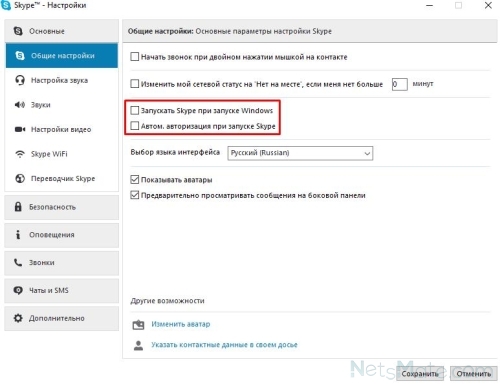
Видео:
Читайте также:


